WordPress — одна из самых популярных платформ для создания сайтов. Удивительно, что с его помощью можно создать не только блог, но и полноценный сайт для бизнеса. Однако, чтобы сделать свой сайт по-настоящему уникальным и функциональным, необходимо настроить шаблон WordPress под себя.
В этой статье мы рассмотрим основные шаги для настройки шаблона WordPress. Мы узнаем, как выбрать и установить подходящий шаблон, настроить его цветовую схему, шрифты и макет. Также мы рассмотрим, как добавить логотип, настроить меню и определить главную страницу.
Одним из самых важных этапов при настройке шаблона WordPress является его выбор. Существует множество бесплатных и платных шаблонов, которые предлагают различные макеты и дизайны. Наиболее популярные места для поиска шаблонов — официальный репозиторий WordPress и специализированные тематические сайты. При выборе шаблона обратите внимание на его совместимость с последней версией WordPress, наличие функциональных возможностей, необходимых для вашего сайта, а также отзывы других пользователей.
- Как установить шаблон WordPress: практическое руководство для новичков
- 1. Поиск и выбор шаблона WordPress
- 2. Загрузка и установка шаблона
- 3. Настройка шаблона
- 4. Добавление контента
- 5. Обновление и изменение шаблона
- Выбор и загрузка подходящего шаблона WordPress
- Активация и настройка выбранного шаблона WordPress
- Активация шаблона
- Настройка шаблона
- Вопрос-ответ:
- Как создать новый шаблон в WordPress?
- Как применить шаблон к определенной странице?
- Можно ли изменить цвета шаблона в WordPress?
- Как настроить шрифты в шаблоне WordPress?
- Как изменить макет шаблона WordPress?
- Какой шаблон лучше использовать для создания сайта на WordPress?
Как установить шаблон WordPress: практическое руководство для новичков
Установка нового шаблона для вашего WordPress-сайта может значительно изменить его внешний вид и функциональность. В этом практическом руководстве будет описан процесс установки шаблона WordPress для новичков.
1. Поиск и выбор шаблона WordPress
Первым шагом является поиск подходящего шаблона WordPress для вашего сайта. Вы можете использовать официальный каталог тем WordPress, сторонние платформы или даже разработать свой собственный шаблон.
2. Загрузка и установка шаблона
После выбора шаблона вы можете загрузить его на свой сайт. Вам необходимо зайти в административную панель WordPress, перейти в раздел «Внешний вид» и выбрать вкладку «Темы». Нажмите кнопку «Добавить новую» и загрузите файл шаблона с вашего компьютера.

После загрузки шаблона вы увидите его в списке доступных тем. Нажмите на кнопку «Активировать» для установки шаблона на ваш сайт. После этого изменения начнут применяться к вашему сайту, и вы сможете увидеть новый дизайн и функции шаблона.

3. Настройка шаблона
После установки шаблона вы можете начать его настройку. Многие шаблоны предлагают свои собственные опции конфигурации, которые можно изменить в административной панели WordPress.
Часто вам потребуется настроить логотип сайта, цвета, шрифты и макет страницы. Некоторые шаблоны также предоставляют опции для настройки различных виджетов и меню.
4. Добавление контента
После настройки шаблона вы готовы начать добавлять контент на свой сайт. Вы можете создавать страницы, публиковать статьи, загружать изображения и многое другое.
Шаблон WordPress будет автоматически применять выбранный дизайн и макет к вашему контенту, что сделает ваш сайт привлекательным и удобным для посетителей.
5. Обновление и изменение шаблона
Помните, что шаблон WordPress можно обновлять и изменять по мере необходимости. В зависимости от поставщика шаблона, вам может потребоваться периодически обновлять его, чтобы получить новые функции и исправления ошибок.
Если вам нужно изменить дизайн или функциональность шаблона, вы также можете вносить соответствующие изменения в файлы шаблона или использовать плагины для настройки.
| Разнообразие дизайна и макетов для выбора |
| Удобство в установке и настройке |
| Возможность быстрого изменения внешнего вида сайта |
| Поддержка и обновления от разработчиков |
Установка шаблона WordPress важная часть создания вашего сайта. Следуя этому практическому руководству, даже новичок сможет установить и настроить шаблон WordPress без проблем.
Выбор и загрузка подходящего шаблона WordPress
Есть несколько способов найти и загрузить подходящий шаблон WordPress:
| 1. | Официальный каталог шаблонов WordPress |
| 2. | Торговые площадки для шаблонов WordPress |
| 3. | Фрилансеры и разработчики WordPress |
Первый и самый простой способ — использовать официальный каталог шаблонов WordPress. В каталоге вы найдете огромное количество бесплатных и платных шаблонов. Вы можете просматривать их и выбрать подходящий вам вариант.
Торговые площадки для шаблонов WordPress также предлагают большое разнообразие стилей и дизайнов. Здесь вы можете найти платные и бесплатные шаблоны от различных разработчиков и дизайнеров. Обычно такие шаблоны имеют больше возможностей и функций, чем бесплатные варианты.
Если вы хотите создать уникальный и тематический дизайн для вашего сайта, то можно обратиться к фрилансерам и разработчикам WordPress. Они помогут вам создать кастомный шаблон, полностью соответствующий вашим требованиям и пожеланиям.
После того, как вы выбрали подходящий шаблон, вам нужно его загрузить на свой сайт WordPress. Для этого зайдите в админ-панель вашего сайта и найдите раздел «Внешний вид» или «Темы». Скачанный шаблон нужно загрузить и активировать. После активации шаблона вы сможете настроить его с помощью различных инструментов панели управления вашего сайта.
Выбор и загрузка подходящего шаблона WordPress — это важный этап при создании сайта. Хорошо подобранный шаблон поможет вам создать уникальный и профессиональный дизайн вашего сайта.
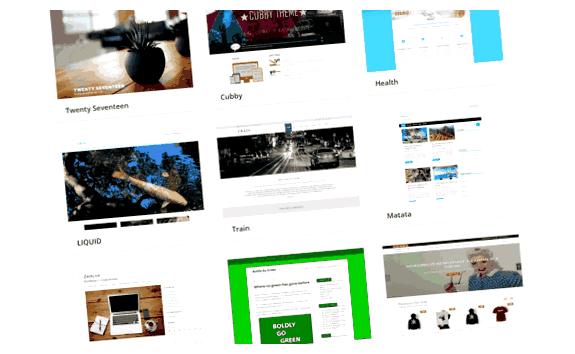
Активация и настройка выбранного шаблона WordPress
После установки и активации WordPress, вы можете начать настраивать выбранный вами шаблон для вашего сайта. В этом разделе мы рассмотрим, как активировать и настроить шаблон WordPress.
Активация шаблона
Первым шагом является активация выбранного вами шаблона WordPress. Для этого зайдите в административную панель вашего сайта, нажмите на пункт меню «Внешний вид» и выберите «Шаблоны». В этом разделе вы увидите список доступных шаблонов.
Найдите нужный вам шаблон и нажмите кнопку «Активировать». После этого выбранный шаблон будет активирован на вашем сайте.
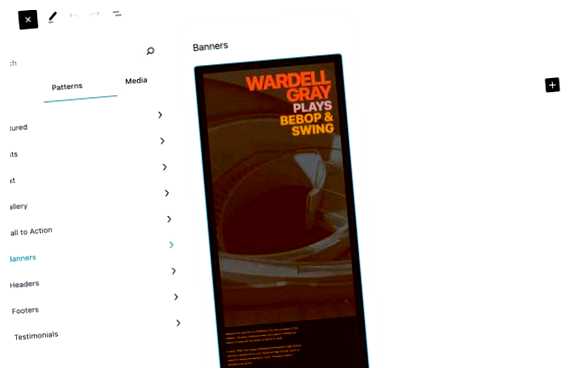
Настройка шаблона
После активации шаблона, вы можете приступить к его настройке. Для этого перейдите в раздел «Настройки» и выберите «Шаблон». В этом разделе вы сможете настроить различные параметры шаблона, такие как цвета, шрифты, расположение элементов и другие опции.

Однако каждый шаблон имеет свои собственные настройки, поэтому конкретные опции могут отличаться в зависимости от выбранного шаблона. Рекомендуется внимательно ознакомиться с документацией выбранного шаблона, чтобы полностью понять его возможности и способы настройки.
Часто шаблоны WordPress также поддерживают использование виджетов. Виджеты позволяют добавлять дополнительные функции и контент на ваш сайт. Для настройки виджетов перейдите в раздел «Внешний вид» и выберите «Виджеты». В этом разделе вы сможете работать с виджетами и добавлять их на различные области вашего сайта.
После того как вы завершили настройку выбранного шаблона WordPress, не забудьте сохранить изменения. Теперь ваш сайт будет отображаться с выбранным вами шаблоном и настроенными параметрами.
Не стесняйтесь экспериментировать с различными опциями и настройками, чтобы создать уникальный дизайн для вашего сайта. Следуйте инструкциям конкретного шаблона и не стесняйтесь обращаться за помощью к разработчику или сообществу WordPress в случае возникновения вопросов или проблем.
Вопрос-ответ:
Как создать новый шаблон в WordPress?
Вы можете создать новый шаблон в WordPress, создав файл с расширением `.php` и добавив необходимый код для оформления страницы.
Как применить шаблон к определенной странице?
Чтобы применить шаблон к определенной странице, вам нужно отредактировать файл `page.php` и добавить туда код, который будет определять, какой шаблон использовать для этой страницы.
Можно ли изменить цвета шаблона в WordPress?
Да, вы можете изменить цвета шаблона в WordPress, используя CSS. Для этого нужно добавить соответствующий код в файлы стилей вашей темы.
Как настроить шрифты в шаблоне WordPress?
Чтобы настроить шрифты в шаблоне WordPress, вы можете использовать CSS и добавить код, указывающий нужные шрифты и их параметры в файлы стилей вашей темы.
Как изменить макет шаблона WordPress?
Чтобы изменить макет шаблона WordPress, вам нужно отредактировать файлы шаблона и внести соответствующие изменения в HTML и CSS код.
Какой шаблон лучше использовать для создания сайта на WordPress?
Выбор шаблона зависит от целей сайта и индивидуальных предпочтений. Некоторые популярные шаблоны включают Astra, Divi, Avada и GeneratePress.







